1、首先就是要制作U盘启动,我们准备新一个U盘。这次我们采用WinSetupFromUSB来制作U盘启动软件 。双击解压程序包解压此软件,


2、我们仇荸驼惦双击【WinSetupFromUSB_1-9_x64】应用程序,看到下面【add to USB disk】选项,我要写入U盘里面是PE镜像系统,所以按照如下图所示设置:最后点击【GO】


3、点击桌面【开始】【重启系统】快速找到键盘上的【del】键

4、进入uefi bios设置界面,点击上面的【language】设置成中文。然后移动鼠标点击【SETTINGS】
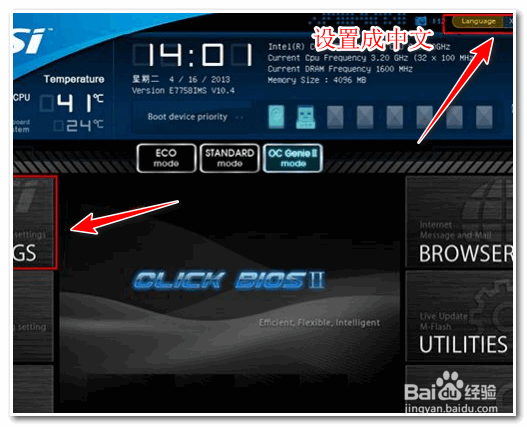
5、按方向键将光标移至【启动】项并回车键

6、打开开机配置界面后,将光标定位到启动选项氢氵菹卺优先级1st处,此时我看到显示的是硬盘为第一启动项,我按照回车键,改成带有uefi前缀的u盘选项,然后回车确认。
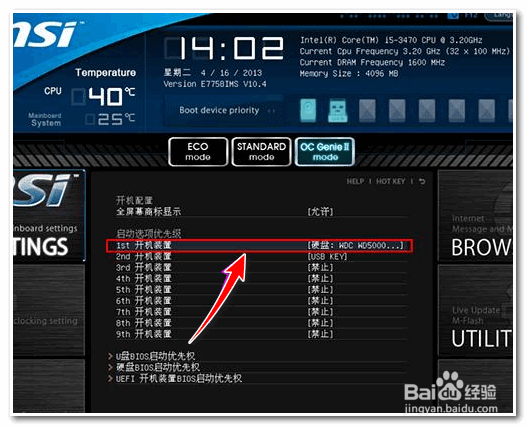
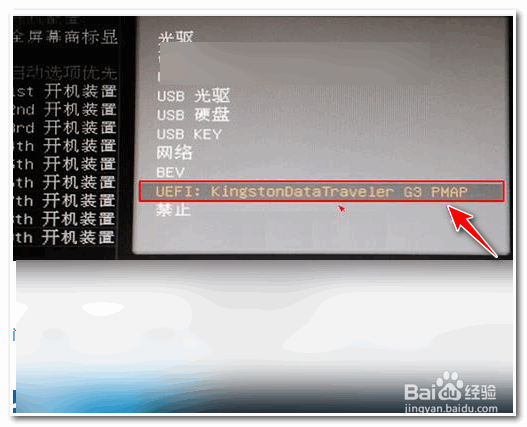
7、接着我们看到1st处,改成带有uefi前缀的u盘作为第一启动项了。

8、我们按键盘上的【F10】再按确定,保存退出。然后系统会自动进入U盘里面的PE系统。


